移动硬盘文件重复如何清理?删除后能否恢复?
3
2025-04-19
随着科技的快速发展,我们手中的电子产品更新换代的速度也越来越快。在这个过程中,旧的移动硬盘如何重新利用以及丢失数据的恢复,成为了许多人关注的问题。本文将为您详细解读如何使用旧的移动硬盘,以及在数据丢失时,如何有效恢复硬盘中的数据。
旧硬盘的清理与格式化
在将旧硬盘用于新的用途之前,首先需要对其进行彻底的清理和格式化。这不仅可以移除之前存储的所有信息,还能帮助硬盘恢复到最佳工作状态。
1.连接移动硬盘:使用USB数据线将硬盘连接到电脑上。
2.备份重要数据:在格式化之前,请确保硬盘内没有您需要保留的数据,或者您已经将它们备份到其他存储设备上。
3.打开磁盘管理工具:在Windows系统中,按`Win+X`,然后选择“磁盘管理”;在Mac系统中,打开“磁盘工具”。
4.格式化硬盘:在磁盘管理工具中找到您的移动硬盘,右键点击选择“格式化”选项,并选择一个文件系统,如exFAT或NTFS,然后点击“格式化”按钮。
安装并使用移动硬盘
格式化完成后,您的旧移动硬盘就已经准备好重新使用了。根据您的需求,可以将其用作存储备份文件、安装程序,或者传输大量数据。
1.存储数据:将重要文件、图片、视频等备份到移动硬盘上。
2.安装软件:移动硬盘也可以用来存储安装文件,当需要在不同电脑上安装同一程序时,可以使用移动硬盘携带安装文件。
3.大文件传输:在需要传输大文件或多个文件时,移动硬盘比网络传输更为快捷方便。
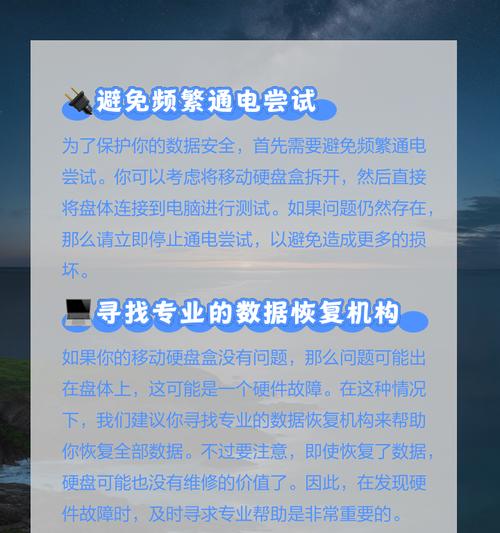
当移动硬盘中的数据意外丢失时,不必慌张,通过一些专业的数据恢复工具,您可能可以找回丢失的信息。
确认数据丢失的情况
在尝试数据恢复之前,需要确认数据丢失的情况。
1.误删除:如果数据是被误删除,首先停止使用该硬盘,以免数据被新文件覆盖。
2.硬盘故障:如果硬盘出现物理故障,如无法识别或异响等,建议联系专业的数据恢复服务。
使用数据恢复软件
市面上有许多数据恢复软件,以下为一些常见软件的使用方法。
1.EaseUSDataRecoveryWizard:下载安装后,选择丢失数据的硬盘分区,点击“扫描”按钮,软件将自动搜索丢失的文件,之后选择需要恢复的文件进行恢复。
2.Recuva:启动Recuva后,选择“文件类型”并指定丢失文件的位置,点击“扫描”按钮,之后从搜索结果中选择文件并进行恢复。

注意事项
在进行数据恢复时,请注意以下几点:
不要向硬盘写入新数据:在恢复数据前,请尽量避免向移动硬盘写入新的数据,以防新数据覆盖丢失的数据。
恢复到另一个存储设备:将恢复的数据保存到另一个存储设备上,以避免数据覆盖问题。
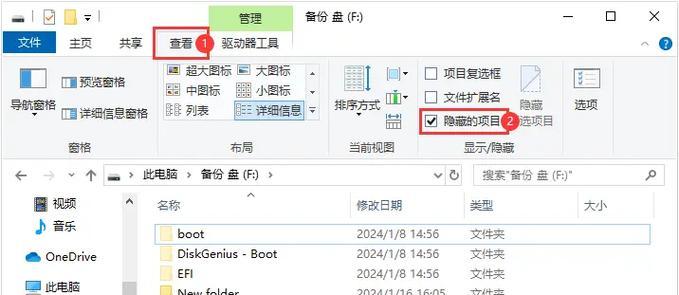
旧的移动硬盘可以重新使用,发挥其存储作用,同时,在数据丢失的情况下,也有机会通过专业的工具进行恢复。在进行数据恢复时,请按照步骤仔细操作,如果不确定自己的操作,可以寻求专业人士的帮助,以确保数据安全。现在,您已经了解如何重新使用旧移动硬盘,并掌握了数据恢复的基本方法,相信这些知识对您将来的数据管理工作大有裨益。
版权声明:本文内容由互联网用户自发贡献,该文观点仅代表作者本人。本站仅提供信息存储空间服务,不拥有所有权,不承担相关法律责任。如发现本站有涉嫌抄袭侵权/违法违规的内容, 请发送邮件至 3561739510@qq.com 举报,一经查实,本站将立刻删除。